怎么让Wind 8.1 操作系统隐藏分区显示 Windows 8.1 隐藏分区显示方法
更新时间:2024-04-04 12:56:12作者:xiaoliu
Windows 8.1隐藏分区显示方法是通过系统管理工具来实现的,用户可以在系统管理工具中找到隐藏的分区,并选择隐藏或显示。通过这种方法,用户可以更好地保护系统中的重要数据,同时也可以避免误操作导致数据丢失的风险。隐藏分区功能在Windows 8.1操作系统中得到了很好的应用,为用户提供了更加安全和便捷的系统管理体验。
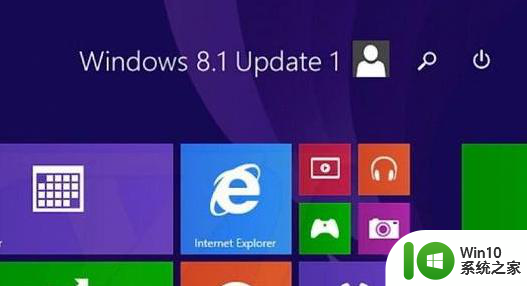
解决方法如下:
1、win+e调出“资源管理器”,在这里查看磁盘数量,一共显示有五个分区,分别是:C盘、D盘、E盘、F盘、G盘;
2、右键“这台电脑”选中“管理”;
3、依次点击“计算机管理(本地)”→“储存”→“磁盘管理”;
4、标卷为Windows 7 的分区是没有盘符的,右键点击该分区→更改驱动器号和路径;
5、依次点击“添加”→“分配新的盘符”;
6、分配一个盘符给它,点击确定即可。
以上就是怎么让Wind 8.1 操作系统隐藏分区显示的全部内容,有出现这种现象的小伙伴不妨根据小编的方法来解决吧,希望能够对大家有所帮助。
怎么让Wind 8.1 操作系统隐藏分区显示 Windows 8.1 隐藏分区显示方法相关教程
- u盘隐藏分区查看的方法 u盘隐藏分区如何显示
- u盘隐藏了在哪里可以显示出来 U盘隐藏分区如何显示
- 删除u盘隐藏分区教程 删除u盘ief隐藏分区分区方法
- U盘分区隐藏分区是什么 U盘隐藏分区怎么设置
- 清除u盘隐藏分区方法 u盘隐藏分区怎么删除
- 删除u盘隐藏分区的教程 U盘隐藏分区删除方法
- windows电脑怎么隐藏硬盘分区 怎么隐藏电脑的硬盘分区
- 怎么优盘删除隐藏分区 优盘隐藏分区删除工具
- 如何在电脑上隐藏U盘分区 U盘分区隐藏教程及步骤
- U盘隐藏分区如何解除隐藏 怎样释放U盘隐藏空间
- wps显示或隐藏工作表标签 wps如何显示或隐藏工作表标签
- u盘取消分区的方法 U盘如何取消隐藏分区
- U盘装机提示Error 15:File Not Found怎么解决 U盘装机Error 15怎么解决
- 无线网络手机能连上电脑连不上怎么办 无线网络手机连接电脑失败怎么解决
- 酷我音乐电脑版怎么取消边听歌变缓存 酷我音乐电脑版取消边听歌功能步骤
- 设置电脑ip提示出现了一个意外怎么解决 电脑IP设置出现意外怎么办
电脑教程推荐
- 1 w8系统运行程序提示msg:xxxx.exe–无法找到入口的解决方法 w8系统无法找到入口程序解决方法
- 2 雷电模拟器游戏中心打不开一直加载中怎么解决 雷电模拟器游戏中心无法打开怎么办
- 3 如何使用disk genius调整分区大小c盘 Disk Genius如何调整C盘分区大小
- 4 清除xp系统操作记录保护隐私安全的方法 如何清除Windows XP系统中的操作记录以保护隐私安全
- 5 u盘需要提供管理员权限才能复制到文件夹怎么办 u盘复制文件夹需要管理员权限
- 6 华硕P8H61-M PLUS主板bios设置u盘启动的步骤图解 华硕P8H61-M PLUS主板bios设置u盘启动方法步骤图解
- 7 无法打开这个应用请与你的系统管理员联系怎么办 应用打不开怎么处理
- 8 华擎主板设置bios的方法 华擎主板bios设置教程
- 9 笔记本无法正常启动您的电脑oxc0000001修复方法 笔记本电脑启动错误oxc0000001解决方法
- 10 U盘盘符不显示时打开U盘的技巧 U盘插入电脑后没反应怎么办
win10系统推荐
- 1 萝卜家园ghost win10 32位安装稳定版下载v2023.12
- 2 电脑公司ghost win10 64位专业免激活版v2023.12
- 3 番茄家园ghost win10 32位旗舰破解版v2023.12
- 4 索尼笔记本ghost win10 64位原版正式版v2023.12
- 5 系统之家ghost win10 64位u盘家庭版v2023.12
- 6 电脑公司ghost win10 64位官方破解版v2023.12
- 7 系统之家windows10 64位原版安装版v2023.12
- 8 深度技术ghost win10 64位极速稳定版v2023.12
- 9 雨林木风ghost win10 64位专业旗舰版v2023.12
- 10 电脑公司ghost win10 32位正式装机版v2023.12